Stalo se vám někdy, že jste surfovalisíť a narazil na zajímavý kus, ale vágně se cítil, že jste si to už přečetli? Možná jste to opravdu udělali, ale nemůžete si vzpomenout, kdy. Pokud si chcete být jisti, že jste určitou webovou stránku (nebo jste ještě nečetli) dříve, zkuste Chrome Označit jako přečtené rozšíření. Jakýkoli online obsah můžete označit jako „Číst“, „Číst“ nebo „Číst později“, abyste jej po návratu později okamžitě rozpoznali. Můžete také zrušit označení jeho současného stavu nebo jej přepnout na jiný. Pokud je vaše kniha celosvětovým webem, toto elegantní rozšíření slouží jako záložka, trh a zvýrazňovač pro nepřečtené, přečtené a ke čtení částí.
Mark As Read se úhledně zastrčí do vašehoadresní řádek jako malá ikona bílé stránky. Chcete-li zjistit stav stránky, umístěte kurzor na ikonu a bublina vám řekne, zda je stránka nepřečtená, přečtená, přečtená nebo odložená na později. Další pomůckou je, že se ikona mírně liší pokaždé, když ji označíte jiným stavem. U nepřečtených stránek je ikona jasná, zatímco webové stránky, které jste si přečetli, mají na svých ikonách malé červené razítko. Podobně budete vědět, že máte aktuální stránku nastavenou jako přečtenou, když je na ikoně žlutá nalepovací poznámka, a že jste stránku označili tak, aby se přečetla později, když se na ikoně objeví „stuha záložek“. Chcete-li přepínat mezi různými funkcemi ikony, klikněte na ni a vyberte požadovanou funkci z rozbalovací nabídky.

Můžete také uložit malé poznámky o webové stráncečtete a prohlížíte si je později ze stejného panelu. Pod tímto vstupním polem se pod nimi zobrazí dvě tlačítka a seznam. Tato tlačítka ukládají vaše uložené stránky „Čtení“ a „Číst později“; kliknutím na kterékoli tlačítko zobrazíte seznam uložených stránek. Chcete-li otevřít uloženou stránku na nové kartě, jednoduše ji vyberte z tohoto seznamu. Chcete-li jej ze seznamu odebrat, klikněte vedle jeho adresy URL na křížovou značku.
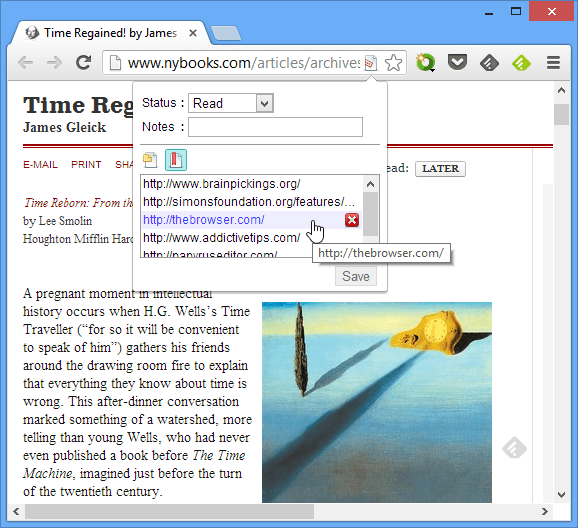
Stránky „Čtení“ nebo „Číst později“ lze rychle označit jako „Číst“ kliknutím pravým tlačítkem myši na ikonu a výběrem možnosti „Označit jako přečtené“ v místní nabídce.
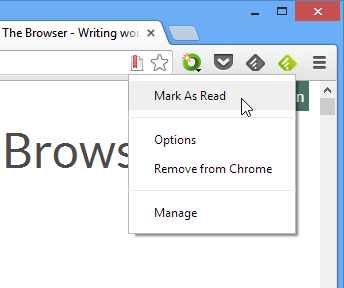
Ze stejné nabídky výše se otevře možnost Možnostidalší karta, kde můžete změnit velikost hlavního vyskakovacího panelu. Tlačítka „Exportovat“ a „Importovat“ umožňují exportovat seznam uložených stránek nebo importovat dříve exportované seznamy.

Toto rozšíření se může ukázat jako nesmírně užitečnépro ty z nás, kteří procházejí příliš mnoho online obsahu a potřebují ho sledovat jako přečtené, nepřečtené nebo ke čtení. Rozšíření můžete nainstalovat pomocí následujícího odkazu.
Stáhněte si jako přečtené z Internetového obchodu Chrome



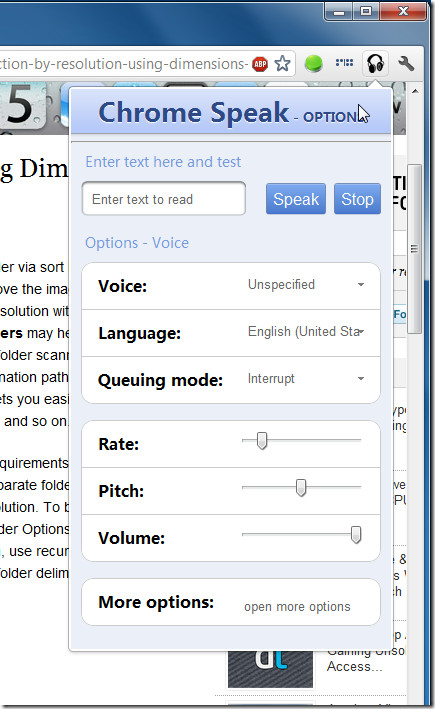









Komentáře